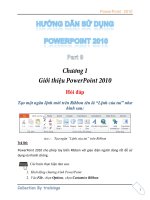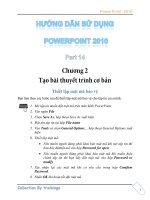Tài liệu HƯỚNG DẪN SỬ DỤNG MICRPSOFT POWERPOINT XP docx
Bạn đang xem bản rút gọn của tài liệu. Xem và tải ngay bản đầy đủ của tài liệu tại đây (861.89 KB, 22 trang )
Bài giảng
HƯỚNG DẪN SỬ DỤNG
MICRPSOFT POWERPOINT XP
(Chỉnh sửa lần cuối: 03/2006)
Lê Khắc Quyền -
Mục tiêu của bài giảng
Sau khi học xong bài này, học viên sẽ có khả năng:
- Nắm được một số thao tác cơ bản với máy tính: Thao tác với chuột, bàn phím,
thao tác với đĩa mềm, quy tắc gõ văn bản tiếng Việt trong máy tính.
- Sử đụng được chương trình Microsoft PowerPoint để thiết kế giáo án điện tử
- Thiết kế bài trình diễn, giáo án bằng PowerPoint để sử dụng được các thiế
t bị
hiện đại phục vụ giảng dạy: Máy tính, máy in, máy chiếu hắt (Over head), máy
chiếu trực tiếp (Direct Projector), máy chiếu đa năng (Projector).
Tóm tắt nội dung
Mục tiêu của bài giảng ................................................................................ 1
1. Giới thiệu chương trình Microsoft Powerpoint ....................................3
1.1. Chức năng của PowerPoint .........................................................................3
1.2. Khởi động Microsoft PowerPoint và kết thúc làm việc với PowerPoint ........3
1.2.1. Khởi động Microsoft PowerPoint ...................................................................... 3
1.2.2. Thoát khỏi Microsoft PowerPoint...................................................................... 3
1.3. Màn hình giao diện của PowerPoint.............................................................3
1.3.1. Thanh tiêu đề.................................................................................................... 4
1.3.2. Thanh thực đơn (Menu bar) ............................................................................. 4
1.3.4. Thanh công cụ chuẩn (Standard) ..................................................................... 5
1.3.5. Thanh công cụ định dạng (Formatting) ............................................................ 6
1.3.6. Thanh công cụ vẽ (Drawing) ............................................................................ 6
1.3.7. Cửa sổ Task pane ............................................................................................ 7
1.3.8. Bật/tắt các thanh công cụ ................................................................................. 7
2. Thiết kế Slide Presentation..................................................................... 8
2.1. Tạo mới một bài trình diễn (Blank Presentation) ..........................................8
2.2. Tạo mới một bài trình diễn sử dụng mẫu thiết kế có sẵn (Design Template)
............................................................................................................................8
2.3. Sử dụng các mẫu Presentation có sẵn ........................................................8
2.4. Lưu Presentation lên đĩa ..............................................................................9
2.4.1. Lưu Presentation vào ổ cứng ......................................................................... 10
2.4.2. Lưu Presentation vào đĩa mềm ...................................................................... 11
2.4.3. Lưu Presentation vào ổ USB.......................................................................... 11
2.5. Mở Presentation có sẵn trên đĩa ................................................................11
3. Định dạng Presentation ........................................................................ 12
3.1. Định dạng tổng thể (Master).......................................................................12
3.1.1. Định dạng tổng thể các trang nội dung (Slide Master) ............................13
3.1.2. Định dạng tổng thể các trang tiêu đề (Title Master).................................13
3.1.2.1. Định dạng Font ............................................................................................ 14
3.1.2.3. Thay đổi kiểu dáng thiết kế của Presentation (Apply Design) ..................... 15
3.1.2.4. Thiết lập các hiệu ứng hoạt hình, âm thanh, thời gian trình diễn ................ 15
a. Các hiệu ứng hoạt hình, âm thanh (Custom Animation) ...................................... 15
b. Kiểu chuyển tiếp trang (Slide Transition).............................................................. 17
3.2. Tạo liên kết giữa các Slide (Hyper link)......................................................17
4. Một số các thao tác với Presentation ..................................................17
4.1. Các chế độ hiển thị Presentation khi soạn thảo .........................................19
4.2. Chèn thêm một Slide, xoá, sao chép, di chuyển Slide ...............................19
4.2.1. Chèn thêm một Slide vào Presentation .......................................................... 20
4.2.2. Xoá Slide ........................................................................................................ 20
4.2.3. Sao chép Slide ............................................................................................... 20
4.2.4. Di chuyển Slide............................................................................................... 20
4.3. In ấn Presentation ......................................................................................20
4.4. Trình diễn Presentation của bạn ................................................................22
Hướng dẫn sử dụng Microsoft PowerPoint XP
1. Giới thiệu chương trình Microsoft Powerpoint
1.1. Chức năng của PowerPoint
Một bài trình bày trước đám đông, hội nghị, hội thảo... hấp dẫn được người nghe
không những phụ thuộc vào khả năng nói của bạn mà còn phụ thuộc vào nội dung
mà bạn sẽ trình bày, bố cục của bài trình bày và các phương tiện trực quan giúp bạn
minh hoạ cho bài trình bày đó.
Microsoft PowerPoint là một chương trình ứng dụng của bộ phần mềm v
ăn phòng
Microsoft Officce. Microsoft Powerpoint có đầy đủ các tính năng để người sử dụng
có thể biên tập các trình diễn bằng văn bản, các biểu đồ số liệu, các trình diễn bằng
hình ảnh, âm thanh... Microsoft Powerpoint có các chức năng cho phép người sử
dụng chọn các kiểu mẫu trình diễn đã được thiết kế sẵn hoặc tự thiết kế cho mình
một kiểu trình diễn riêng tuỳ theo yêu cầu công việc hoặc ý tưởng c
ủa người trình
bày.
Bạn có thể dùng Microsoft Powerpoint để thuyết trình, có thể in ấn các trình diễn của
bạn để sử dụng. Ngoài ra bạn còn có thể sử dụng Microsoft Powerpoint để thiết kế
WEB, đặt lịch làm việc... vv...
Trong khuôn khổ hạn chế của tài liệu này, chúng tôi chỉ xin được giới thiệu các thao tác cơ
bản nhất để người sử dụng có thể thiết kế được các trình diễn thông dụng như: giáo án
giảng dạy, bài báo cáo trước một hội thảo, báo cáo tiến độ của một dự án...
1.2. Khởi động Microsoft PowerPoint và kết thúc làm việc với PowerPoint
1.2.1. Khởi động Microsoft PowerPoint
Cách 1: Kích chuột vào biểu tượng Microsoft
Powerpoint trên thanh Shortcut bar.
Microsoft
PowerPoint
Cách 2: Kích
chuột lên nút
Start, trong
nhóm
Programs, kích
chuột vào
chương trình
Microsoft
Powerpoint
Microsoft
PowerPoint
1.2.2. Thoát khỏi Microsoft PowerPoint
Close
Cách 1: Bạn hãy kích chuột vào thực đơn File và chọn Exit.
Cách 2: Bạn có thể kích chuột vào nút Close trên thanh tiêu đề
của cửa sổ chương trình.
1.3. Màn hình giao diện của PowerPoint
Sau khi khởi động xong Microsoft Powerpoint, màn hình làm việc xuất hiện như sau:
Trang 3
Lê Khắc Quyền -
1.3.1. Thanh tiêu đề
Thanh tiêu đề nằm ở trên cùng của cửa sổ, chứa tên tệp của Presentation mà bạn
đang soạn thảo.
1.3.2. Thanh thực đơn (Menu bar)
Thanh thực đơn chứa các nhóm lệnh của chương trình. Ý nghĩa của các nhóm lệnh
như sau:
Nhóm lệnh Ý nghĩa
File Chứa các lệnh để thao tác với tệp và máy in
Edit Chứa các lệnh hỗ trợ cho soạn thảo presentaion
View Chứa các lệnh cho phép lựa chọn các cách hiển thị presentaion đang
soạn thảo, cho phép bật/tắt các thanh công cụ của chương trình
Insert Chứa các lệnh để chèn thêm các đối tượng (slide, các đối tượng đồ
hoạ, video clip...) vào presentaion đang soạn thảo
Trang 4
Hướng dẫn sử dụng Microsoft PowerPoint XP
Nhóm lệnh Ý nghĩa
Format Chứa các lệnh dùng cho định dạng phông chữ, thay đổi kiểu dáng,
màu sắc của Presentation
Tools Chứa các công cụ hỗ trợ cho soạn thảo như: kiểm tra ngữ pháp tiếng
Anh, gõ tốc kí...
Slide Show Chứa các lệnh để tiết lập cách trình diễn Presentation của bạn: các
hiệu ứng hoạt hình, các hiệu ứng khi chuyển tiếp giữa các trang
Window Chứa các lệnh để trình bày cửa sổ nếu bạn đang làm việc với nhiều
Presentation cùng một lúc
Help Chứa các lệnh trợ giúp của chương trình bằng tiếng Anh
1.3.4. Thanh công c
ụ chuẩn (Standard)
Chứa các biểu tượng liên kết đến các lệnh thường dùng trong thanh thực đơn. Ý
nghĩa của các biểu tượng như sau:
4.1
1
9 8 7 6 5 4 3
2
Biểu tượng Ý nghĩa
1 Tạo mới một Presentation
2 Mở một Presentation có sẵn trên đĩa
3 Ghi nội dung Presentation vào đĩa
4 In Presentation ra máy in
4.1 Xem Presentation trước khi in
5 Cắt phần nội dung văn bản hoặc đối tượng đã bị đánh dấu (bôi đen)
vào bộ đệm (clipboard)
6 Sao chép phần nội dung văn bản hoặc đối tượng đã bị đánh dấu (bôi
đen) vào bộ đệm (clipboard)
7 Chép nội dung trong bộ đệm ra màn hình tại vị
trí của con trỏ
8 Hoãn thực hiện lệnh (Undo)
9 Thực hiện lại các lệnh đã hoãn (Redo)
Trang 5
Lê Khắc Quyền -
1.3.5. Thanh công cụ định dạng (Formatting)
Chứa các biểu tượng liên kết đến các lệnh thường dùng trong thanh thực đơn. Ý
nghĩa của các biểu tượng như sau:
9 8 7 6 5 4 3 2
1
Biểu tượng Ý nghĩa
1 Bạn có thể kích chuột vào đây để chọn phông chữ (Font)
2 Bạn có thể kích chuột vào đây để chọn cỡ chữ (Size)
3 Tạo chữ đậm (Bold)
4 Tạo chữ nghiênh (Italic)
5 Tạo chữ gạch chân (Underline)
6 Tạo chữ bóng (Shadow)
7 Điều chỉnh văn bản thẳng mép trái (Left Alignment)
8 Điều chỉnh văn bản cân vào giữa dòng (Center Alignment)
9 Điều chỉnh văn bản thẳng mép phải (Right Alignment)
1.3.6. Thanh công cụ
vẽ (Drawing)
2 3
Các đối tượng hình vẽ
1 4
Biểu tượng Ý nghĩa
1 Tạo chữ nghệ thuật
2 Tô màu nền
3 Tô màu cho đường viền của hình vẽ
4 Tô màu chữ
Muốn vẽ đối tượng nào, bạn thực hiện theo các bước sau:
- Kích chuột vào biểu tượng tương ứng trên thanh công cụ Drawing
Trang 6
Hướng dẫn sử dụng Microsoft PowerPoint XP
- Bấm chuột lên vị trí cần vẽ, giữ nguyên phím bấm và rê chuột để điều chỉnh kích
thước của hình vẽ
Task
Pane
1.3.7. Cửa sổ Task pane
Cửa sổ Task pane liệt kê các
lệnh thường dùng giúp bạn thao
tác nhanh hơn với PowerPoint.
1.3.8. Bật/tắt các thanh công cụ
Để bật/tắt các thanh công cụ
trong PowerPoint, bạn thực hiện
theo các bước sau:
Kích chuột lên thanh thực
đơn View và chọn
Toolbars, mộ
t thanh thực
đơn sẽ được thả xuống như
hình bên.
Kích chuột vào các thành
phần trên thanh thực đơn
để bật/tắt các thanh công
cụ này. Các thành phần
được đánh dấu 9 là các
thành phần đang ở trạng
thái bật. Các thành phần còn lại ở trạng thái tắt.
Trang 7
Lê Khắc Quyền -
2. Thiết kế Slide Presentation
2.1. Tạo mới một bài trình diễn (Blank Presentation)
Trên cửa sổ Task Pane, Click chuột vào mục Blank Presentation. Với lựa chọn này,
bạn phải tự thiết kế màu sẵc, bố cục và các hiệu hứng cho bài trình bày của bạn.
Tạo mới một
presentation
2.2. Tạo mới một bài trình diễn sử dụng mẫu thiết kế có sẵn (Design Template)
Trên cửa sổ Task Pane, Click chuột vào mục From Design Template
Sử dụng mẫu
thiết kế có sẵn
Một cửa sổ xuất hiện cho
phép bạn chọn một mẫu
thiết kế từ danh mục các
mẫu thiết kế có sẵn rất đa
dạng về chủng loại và
màu sắc.
Click chuột vào
mẫu thiết kế để tạo
mới một
Presentation theo
mẫu mà bạn thích
2.3. Sử dụng các mẫu
Presentation có sẵn
Trên cửa sổ Task Pane,
Click chuột vào mục
General Template
Tạo một Presentaion
theo mẫu có sẵn
Trang 8